Descripción
Pantalla donde se accede, a los expedientes clínicos de los pacientes. Adicional, se pueden registrar los documentos, entregados al paciente. Permite eliminar notas de progreso abiertas, ya sea de todos o de algún paciente, en específico. Se trabajan los resultados de laboratorios electrónicos. Así mismo, se manejan los reportes clínicos y se visualizan, los encuentros pasados del cliente.

Acceso
A través de "Main Menu".
- En el menú principal, presione el botón de "Clinical".
Secciones
Botones
- Encounter Signoff: Pantalla para ser utilizada por Fisiatras, Terapistas Físicos y Quiroprácticos.

- Disclosures: Despliega o documenta, la divulgación de información del paciente seleccionado.

- View Orders: Despliega las recetas, órdenes de laboratorio, referidos y educaciones, pendientes del paciente. (Las recetas, referidos y educaciones, aparecerán por un periodo de 30 días, a partir de la fecha de orden.)

- Delete Open Notes: Al seleccionar, permite eliminar las notas de progreso abiertas. (Nota: Una vez la nota de progreso se elimina de esta sección, no podrá ser recuperada.)

- e-Orders: Manejo de los laboratorios electrónicos. Al presionar, se desplegará la pantalla de "Unmatched e-Lab Results". (Los resultados solo permanecerán, por un periodo de 90 días, a partir de la fecha en la que fueron recibidos.)
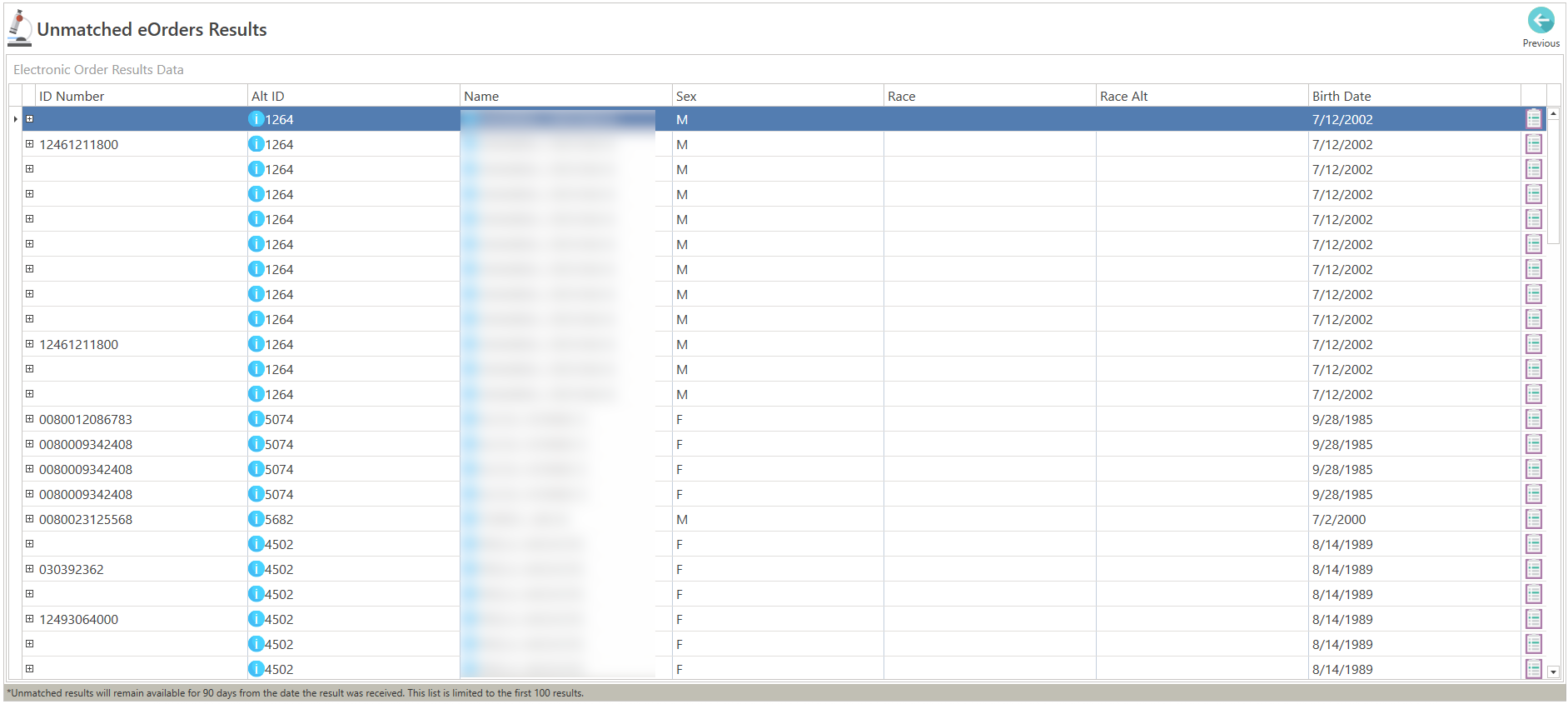
- Clinical Report: Permite seleccionar, filtrar e imprimir información clínica del paciente. Entre la información clínica incluida, se encuentran: referidos, resultados de órdenes, medicamentos, diagnósticos, información de obstetricia, vacunas, procedimientos, alergias, vitales e información pediátrica.

- Past Encounters: Muestra el listado de encuentros pasados del paciente seleccionado. Del mismo modo, se despliega, al tener seleccionado el encasillado de "Check for open Progress Notes", presionando el botón derecho del "mouse", en la pantalla de "Clinical Records" y presionando dos veces, sobre el paciente.

- Previous: Permite cerrar la pantalla.
- Open Progress Notes: Despliega el listado de pacientes, con notas de progreso abiertas e incompletas.
- Nota: Si desea ver, si el paciente tiene una o más notas abiertas, seleccione el paciente y presione el botón de "Past Encounters", localizado en la parte superior de la pantalla o, presione el botón derecho "mouse" y seleccione la poción de "Check for Open Notes". La pantalla de "Past Encounters", se desplegará automáticamente, al momento de seleccionar un paciente.
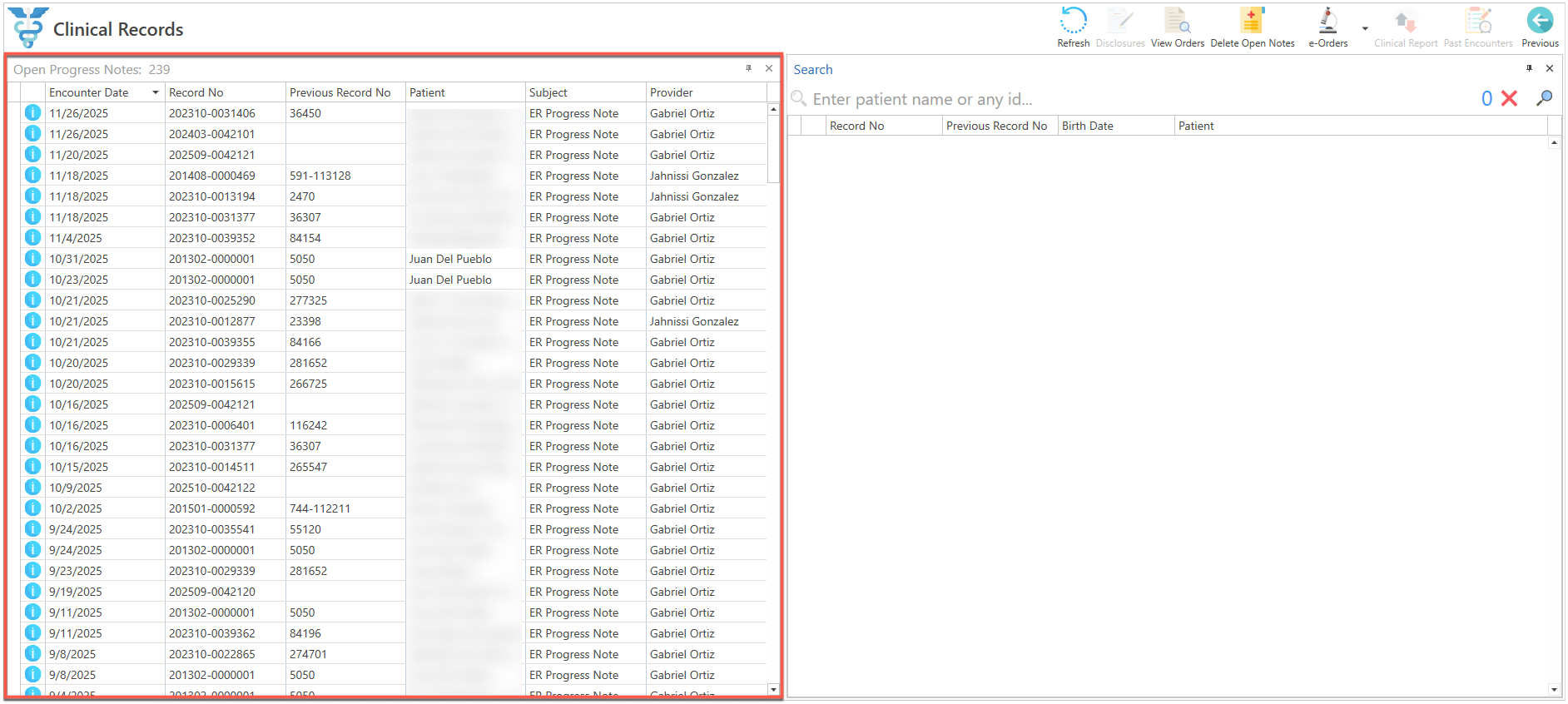
- Search: Permite realizar la búsqueda de cualquier paciente, registrado en "EHRez". El usuario podrá realizar la misma, a través del número de récord, nombre o apellido.

- Resumen de la Información del Paciente: Presione sobre cualquier paciente, en el listado de "Todays Patients", "Open Progress Notes" o "Search", para ver el resumen de la información demográfica, del paciente seleccionado.
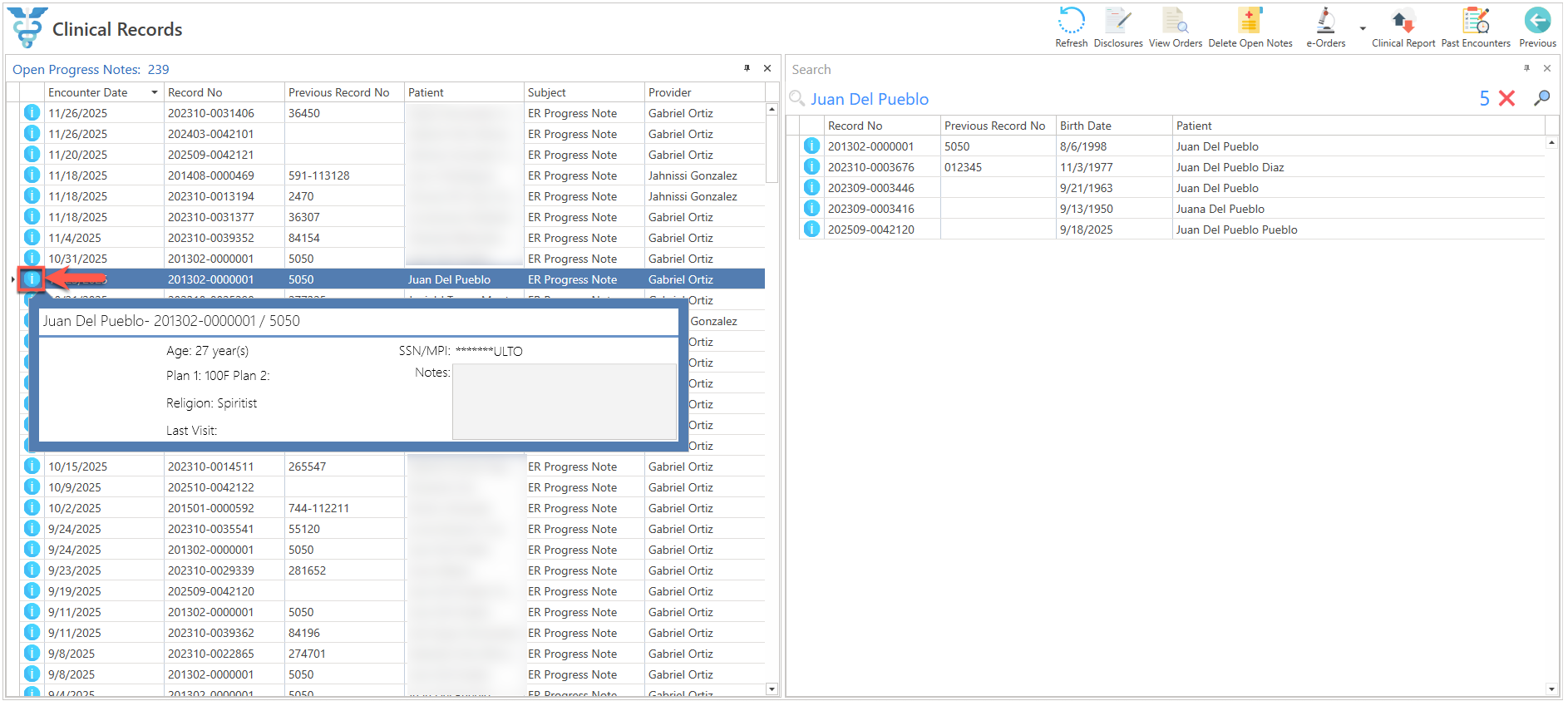
Opciones que se despliegan, con un clic derecha del "mouse":

- Refresh: Permite actualizar pantalla.
- Restore Layout: Si el usuario ha movido, las diferentes secciones de la pantalla y desea regresar al diseño original de la misma, deberá presionar este enlace.
- Save Layout: Si el usuario ha movido, las secciones de acuerdo a su preferencia y desea conservar el diseño original, deberá presionar el botón derecho del "mouse" y seleccionar la opción de "Save Layout".
- Update todays appointment encounters: Permite actualizar, los encuentros de citas, en la sección de "Todays Patients".
- Refresh Progress Templates: Permite actualizar, los "Templates" de la nota de progreso.